
このチュートリアルでは、Linux Mint 20にWebminをインストールする方法を紹介します。知らない人のために、WebminはVPSを管理するための無料のコントロールパネルです。WebminはVPS Webホスティングサーバーの管理に使用されるWebベースのインターフェイス。Webminを使用すると、ユーザーアカウント、apache、DNSとファイルの共有、およびその他のアクションを設定できます。Webminは、知らない初心者に非常に適しています。 UnixまたはLinuxコマンドラインについての多く。
この記事は、少なくともLinuxの基本的な知識があり、シェルの使用方法を知っていること、そして最も重要なこととして、サイトを独自のVPSでホストしていることを前提としています。インストールは非常に簡単で、ルートアカウントで実行されていますが、そうでない場合は、'sudoを追加する必要があります。 ‘ルート権限を取得するコマンドに。 Linux Mint 20(Ulyana)にWebminを段階的にインストールする方法を紹介します。
前提条件
- 次のオペレーティングシステムのいずれかを実行しているサーバー:Linux Mint 20(Ulyana)。
- 潜在的な問題を防ぐために、OSの新規インストールを使用することをお勧めします。
- サーバーへのSSHアクセス(またはデスクトップを使用している場合はターミナルを開く)
non-root sudo userまたはroot userへのアクセス 。non-root sudo userとして行動することをお勧めします ただし、ルートとして機能するときに注意しないと、システムに害を及ぼす可能性があるためです。
Linux Mint20UlyanaにWebminをインストールする
ステップ1.以下のチュートリアルを実行する前に、次のaptを実行して、システムが最新であることを確認することが重要です。 ターミナルのコマンド:
sudo apt update sudo apt install gnupg2
ステップ2.LinuxMint20にWebminをインストールします。
次に、Linux Mintシステムに新しいリポジトリWebminを追加します:
sudo nano /etc/apt/sources.list
次に、ファイルの最後に次の行を追加して、新しいリポジトリを追加します。
deb http://download.webmin.com/download/repository sarge contrib
リポジトリが有効になったら、次のコマンドを使用してWebminをインストールします。
wget -q -O- http://www.webmin.com/jcameron-key.asc | sudo apt-key add sudo apt update sudo apt install webmin
このプロセスは、インターネットの速度によっては時間がかかります。インストールを無理に閉じないように、しばらくお待ちください。そうしないと、インストールが中断されます。
手順3.ファイアウォールを構成します。
デフォルトでは、Webminはすべてのネットワークインターフェースのポート10000で接続をリッスンします。サーバーがUFWファイアウォールを実行している場合は、Webminポートを開く必要があります:
sudo ufw allow 10000/tcp
ステップ4.Webminインターフェースへのアクセス。
最後に、WebminがLinux Mintシステムにインストールされ、Webブラウザーを起動して、サーバーのホスト名またはパブリックIPアドレスに続けてWebminポート10000を入力します。
https://your-server-ip-address_or_your-domain:10000/
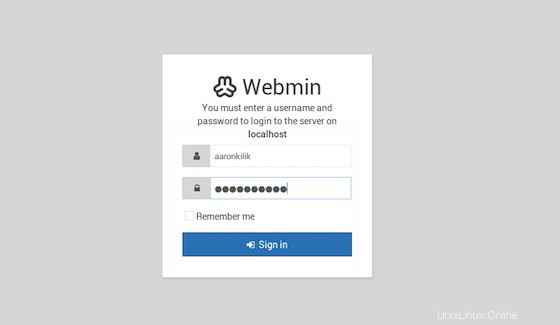
おめでとうございます!Webminが正常にインストールされました。LinuxMintシステムに最新バージョンのWebminをインストールするためにこのチュートリアルを使用していただきありがとうございます。追加のヘルプや役立つ情報については、公式を確認することをお勧めします。 WebminWebサイト。